Rozwiązywanie problemów z łącznością z prywatnym punktem końcowym platformy Azure
Ten artykuł zawiera szczegółowe wskazówki dotyczące weryfikowania i diagnozowania konfiguracji łączności z prywatnym punktem końcowym platformy Azure.
Prywatny punkt końcowy platformy Azure to interfejs sieciowy, który łączy Cię prywatnie i bezpiecznie z usługą łącza prywatnego. To rozwiązanie pomaga zabezpieczyć obciążenia na platformie Azure, zapewniając prywatną łączność z zasobami usługi platformy Azure z sieci wirtualnej. To rozwiązanie skutecznie przenosi te usługi do sieci wirtualnej.
Poniżej przedstawiono scenariusze łączności, które są dostępne w prywatnym punkcie końcowym:
Sieć wirtualna z tego samego regionu
Regionalnie równorzędne sieci wirtualne
Globalnie równorzędne sieci wirtualne
Klient lokalnie za pośrednictwem sieci VPN lub obwodów usługi Azure ExpressRoute
Diagnozowanie problemów z łącznością
Zapoznaj się z tymi krokami, aby upewnić się, że wszystkie typowe konfiguracje są zgodnie z oczekiwaniami, aby rozwiązać problemy z łącznością z konfiguracją prywatnego punktu końcowego.
Przejrzyj konfigurację prywatnego punktu końcowego, przeglądając zasób.
a. Przejdź do centrum Private Link.

b. W okienku po lewej stronie wybierz pozycję Prywatne punkty końcowe.

c. Filtruj i wybierz prywatny punkt końcowy, który chcesz zdiagnozować.
d. Przejrzyj informacje o sieci wirtualnej i systemie DNS.
Sprawdź, czy stan połączenia to Zatwierdzone.
Upewnij się, że maszyna wirtualna ma łączność z siecią wirtualną, w której znajdują się prywatne punkty końcowe.
Sprawdź, czy są przypisane informacje o nazwie FQDN (kopiowanie) i prywatny adres IP.

Użyj usługi Azure Monitor , aby sprawdzić, czy dane przepływają.
a. W zasobie prywatnego punktu końcowego wybierz pozycję Metryki.
Wybierz pozycję Bajty w lub Bajty na wyjęte.
Sprawdź, czy dane przepływają podczas próby nawiązania połączenia z prywatnym punktem końcowym. Spodziewaj się opóźnienia około 10 minut.
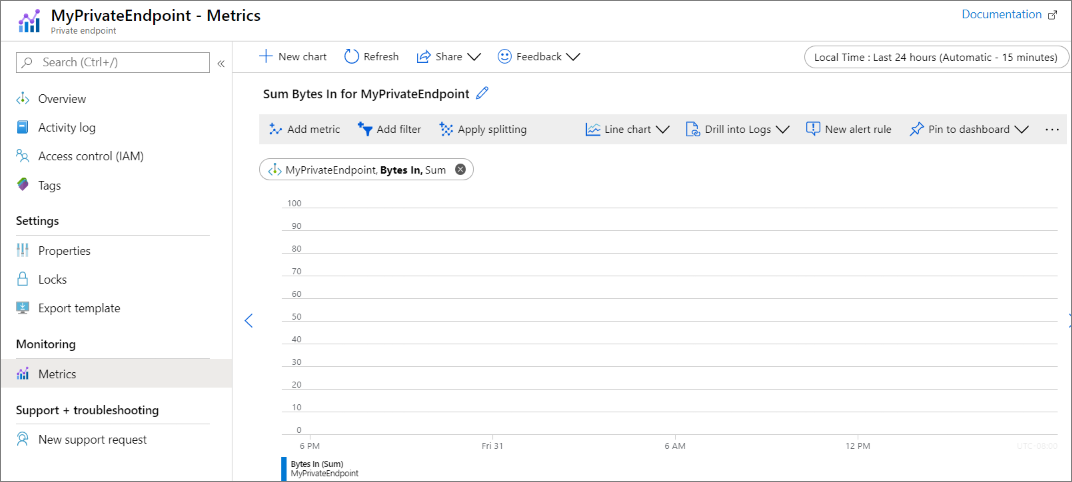
Rozwiązywanie problemów z połączeniem z maszyną wirtualną z usługi Azure Network Watcher.
a. Wybierz maszynę wirtualną klienta.
b. Wybierz pozycję Rozwiązywanie problemów z połączeniem, a następnie wybierz kartę Połączenia wychodzące .

c. Wybierz pozycję Użyj Network Watcher, aby uzyskać szczegółowe śledzenie połączeń.
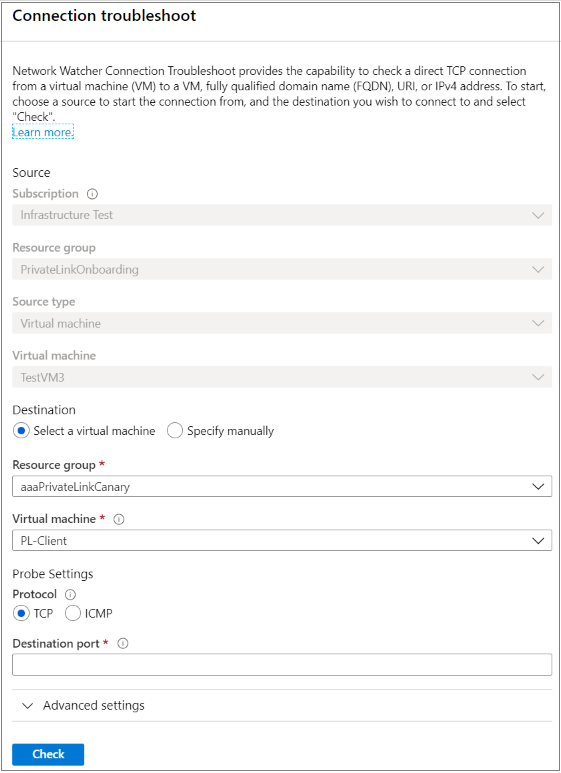
d. Wybierz pozycję Testuj według nazwy FQDN.
Wklej nazwę FQDN z zasobu prywatnego punktu końcowego.
Podaj port. Zazwyczaj należy użyć wartości 443 dla usługi Azure Storage lub Azure Cosmos DB i 1336 dla bazy danych SQL.
e. Wybierz pozycję Testuj i zweryfikuj wyniki testu.

Rozpoznawanie nazw DNS z wyników testu musi mieć ten sam prywatny adres IP przypisany do prywatnego punktu końcowego.
a. Jeśli ustawienia DNS są nieprawidłowe, wykonaj następujące kroki:
Jeśli używasz strefy prywatnej:
Upewnij się, że sieć wirtualna maszyny wirtualnej klienta jest skojarzona ze strefą prywatną.
Sprawdź, czy istnieje prywatny rekord strefy DNS. Jeśli nie istnieje, utwórz go.
Jeśli używasz niestandardowego systemu DNS:
- Przejrzyj niestandardowe ustawienia DNS i sprawdź, czy konfiguracja DNS jest poprawna. Aby uzyskać wskazówki, zobacz Omówienie prywatnego punktu końcowego: konfiguracja DNS.
b. Jeśli łączność kończy się niepowodzeniem z powodu sieciowych grup zabezpieczeń lub tras zdefiniowanych przez użytkownika:
Przejrzyj reguły ruchu wychodzącego sieciowej grupy zabezpieczeń i utwórz odpowiednie reguły ruchu wychodzącego, aby zezwolić na ruch.
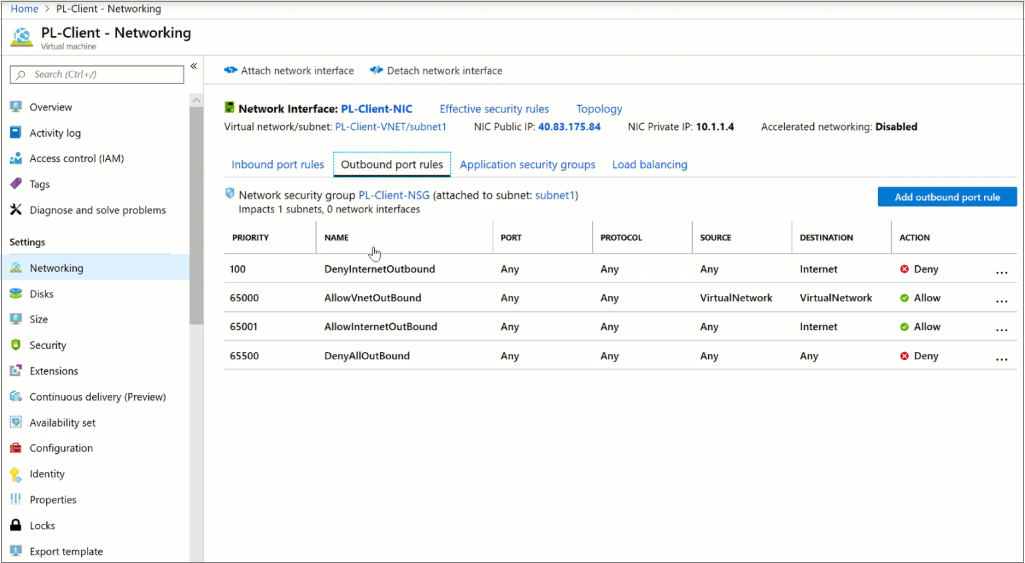
Źródłowa maszyna wirtualna powinna mieć trasę do następnego przeskoku adresu IP prywatnego punktu końcowego jako interfaceEndpoints w obowiązujących trasach interfejsu sieciowego.
a. Jeśli nie widzisz trasy prywatnego punktu końcowego na źródłowej maszynie wirtualnej, sprawdź, czy
Źródłowa maszyna wirtualna i prywatny punkt końcowy są częścią tej samej sieci wirtualnej. Jeśli tak, musisz zaangażować pomoc techniczną.
Źródłowa maszyna wirtualna i prywatny punkt końcowy są częścią różnych sieci wirtualnych, które są bezpośrednio równorzędne ze sobą. Jeśli tak, musisz zaangażować pomoc techniczną.
Źródłowa maszyna wirtualna i prywatny punkt końcowy są częścią różnych sieci wirtualnych, które nie są bezpośrednio ze sobą równorzędne, a następnie sprawdź łączność IP między sieciami wirtualnymi.
Jeśli połączenie zweryfikowało wyniki, problem z łącznością może być związany z innymi aspektami, takimi jak wpisy tajne, tokeny i hasła w warstwie aplikacji.
- W takim przypadku przejrzyj konfigurację zasobu łącza prywatnego skojarzonego z prywatnym punktem końcowym. Aby uzyskać więcej informacji, zobacz przewodnik rozwiązywania problemów z Azure Private Link
Zawsze warto zawęzić przed podniesieniem biletu pomocy technicznej.
a. Jeśli źródło jest lokalne, nawiązywanie połączenia z prywatnym punktem końcowym na platformie Azure ma problemy, wykonaj następujące zadania:
Spróbuj nawiązać połączenie z inną maszyną wirtualną ze środowiska lokalnego. Sprawdź, czy masz łączność IP z siecią wirtualną ze środowiska lokalnego.
Spróbuj nawiązać połączenie z maszyny wirtualnej w sieci wirtualnej z prywatnym punktem końcowym.
b. Jeśli źródłem jest platforma Azure, a prywatny punkt końcowy znajduje się w innej sieci wirtualnej, wykonaj następujące elementy:
Spróbuj nawiązać połączenie z prywatnym punktem końcowym z innego źródła. Łącząc się z innego źródła, można odizolować wszelkie problemy specyficzne dla maszyny wirtualnej.
Spróbuj nawiązać połączenie z dowolną maszyną wirtualną, która jest częścią tej samej sieci wirtualnej prywatnego punktu końcowego.
Jeśli prywatny punkt końcowy jest połączony z usługą Private Link Service, która jest połączona z modułem równoważenia obciążenia, sprawdź, czy pula zaplecza zgłasza dobrą kondycję. Naprawienie kondycji modułu równoważenia obciążenia rozwiązuje problem z nawiązywaniem połączenia z prywatnym punktem końcowym.
Możesz wyświetlić diagram wizualny lub widok zasobów powiązanych zasobów, metryk i szczegółowych informacji, przechodząc do:
Azure Monitor
Sieci
Prywatne punkty końcowe
Widok zasobów
Skontaktuj się z zespołem pomocy technicznej platformy Azure , jeśli problem nadal jest nierozwiązany, a problem z łącznością nadal istnieje.